728x90
반응형
[Design Practice] Photoshop_텍스트에 긴 그림자 만들기
👩🏻💻이번 작업을 통해서 알 수 있어요-!
- 텍스트에 긴 그림자를 만들 수 있습니다
- Dissolve 모드로 노이즈 효과를 추가할 수 있어요 :-)
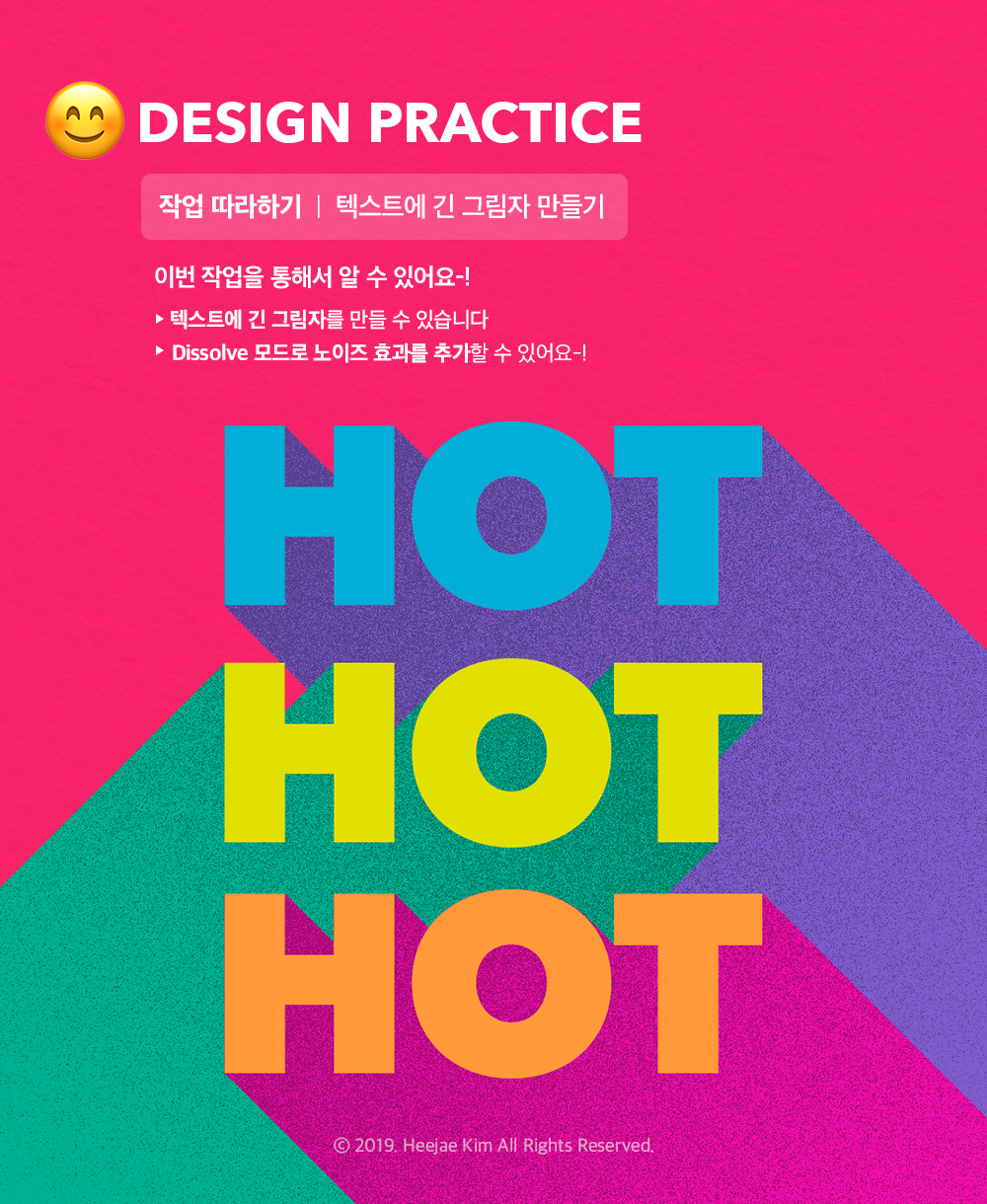
💬텍스트를 작성합니다
- Type Tool로 텍스트를 작성합니다

💬텍스트의 그림자를 만듭니다
- 텍스트 레이어를 복사한 뒤 레이어를 아래에 배치합니다

💬텍스트의 그림자를 만듭니다
- 그림자가 될 텍스트 레이어를 무한 반복해 복사합니다
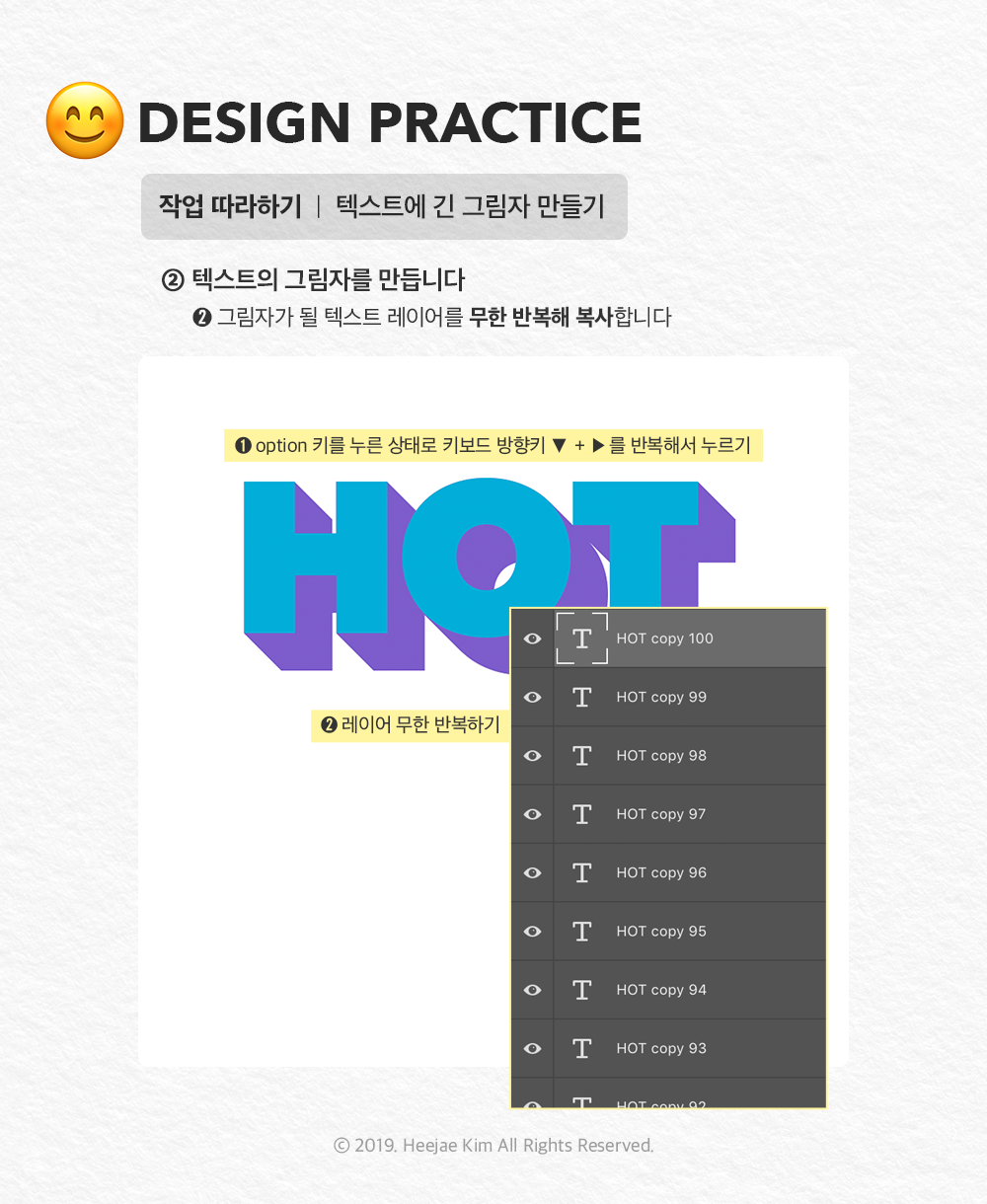
💬텍스트의 그림자를 만듭니다
- 그림자 레이어를 하나의 레이어로 합친 후 이어지게 배치합니다
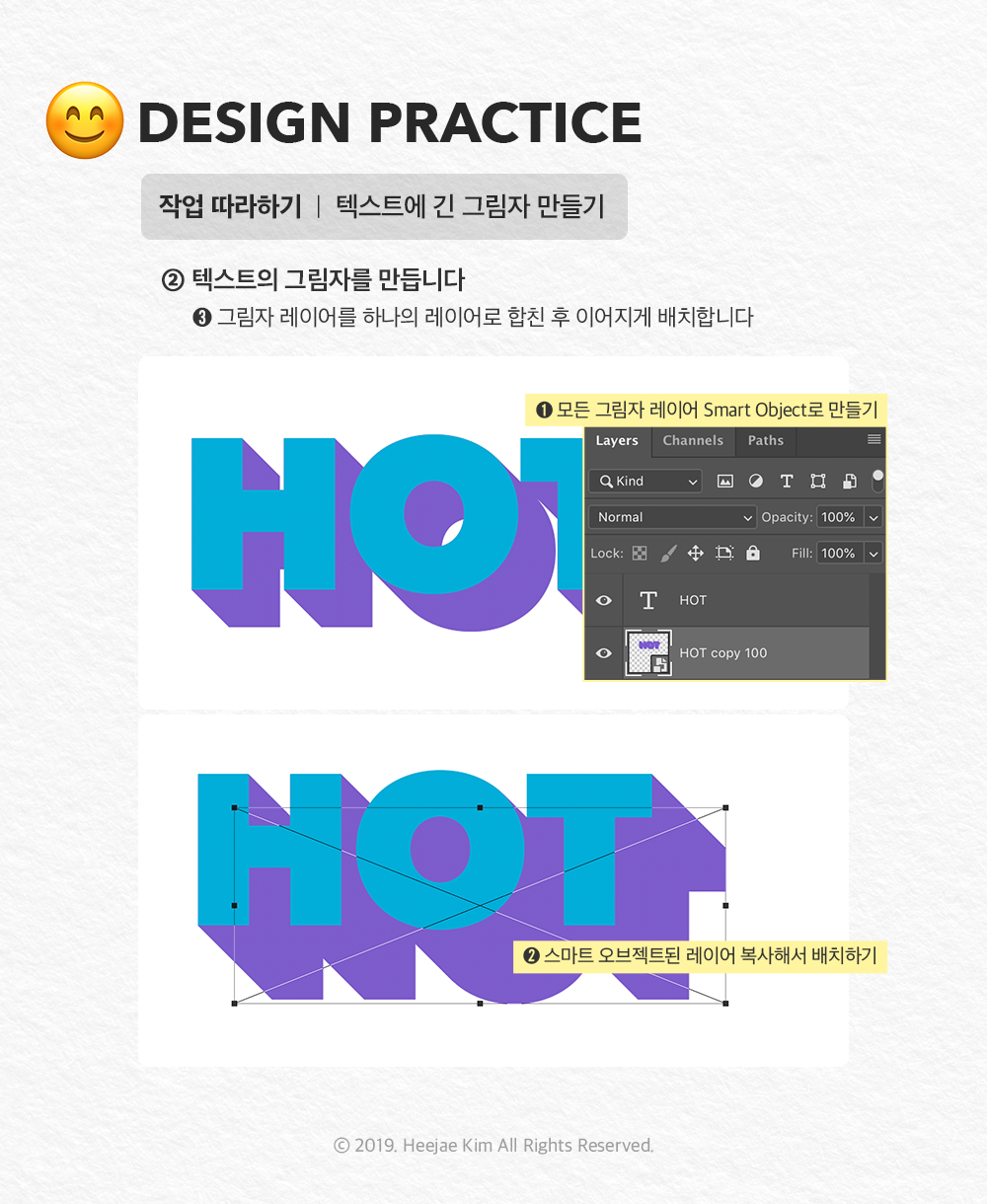
💬텍스트의 그림자를 만듭니다
- 스마트 오브젝트된 레이어를 계속 복사해서 배치합니다
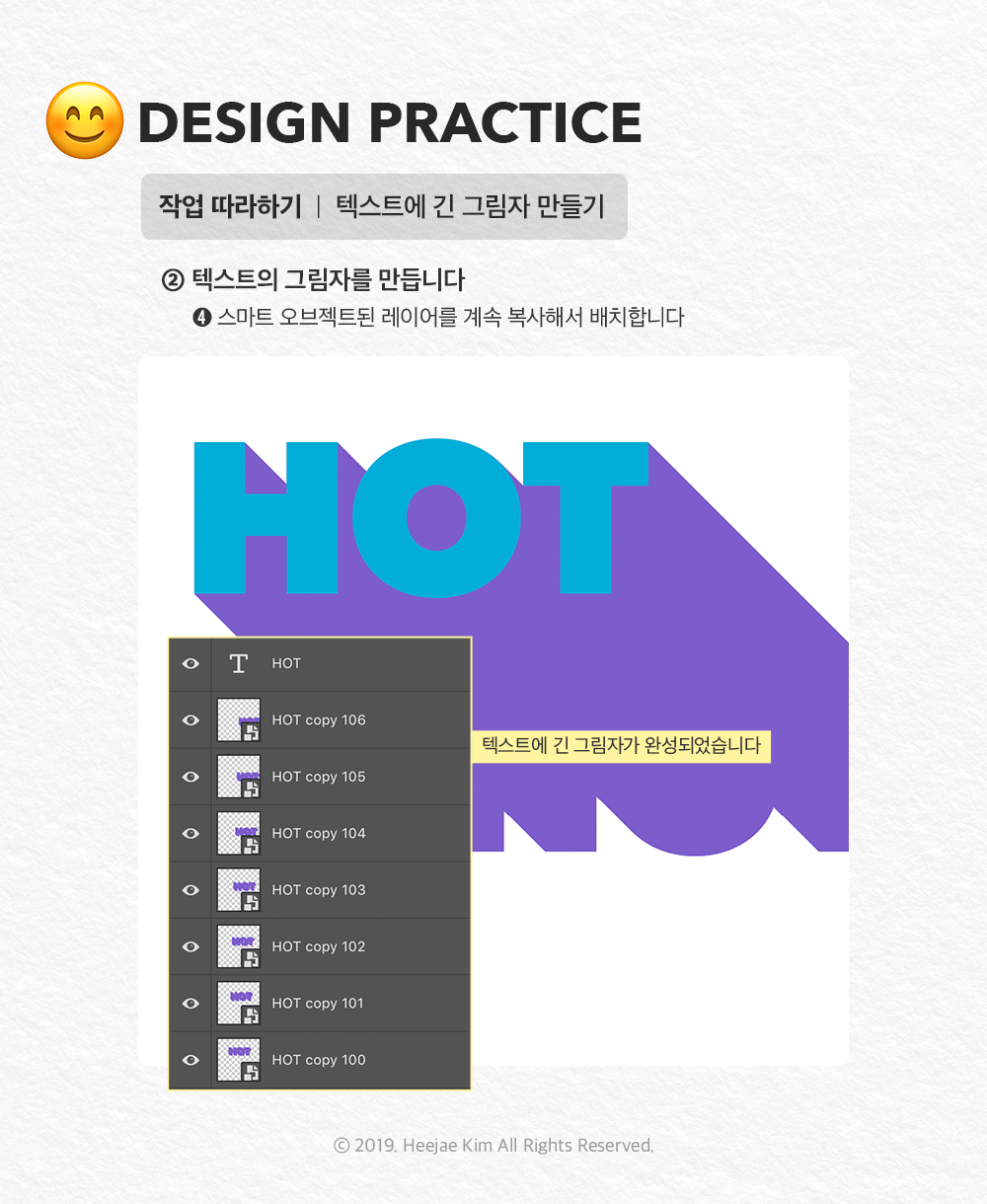
💬두 번째 텍스트를 작성합니다
- Type Tool로 텍스트를 작성합니다
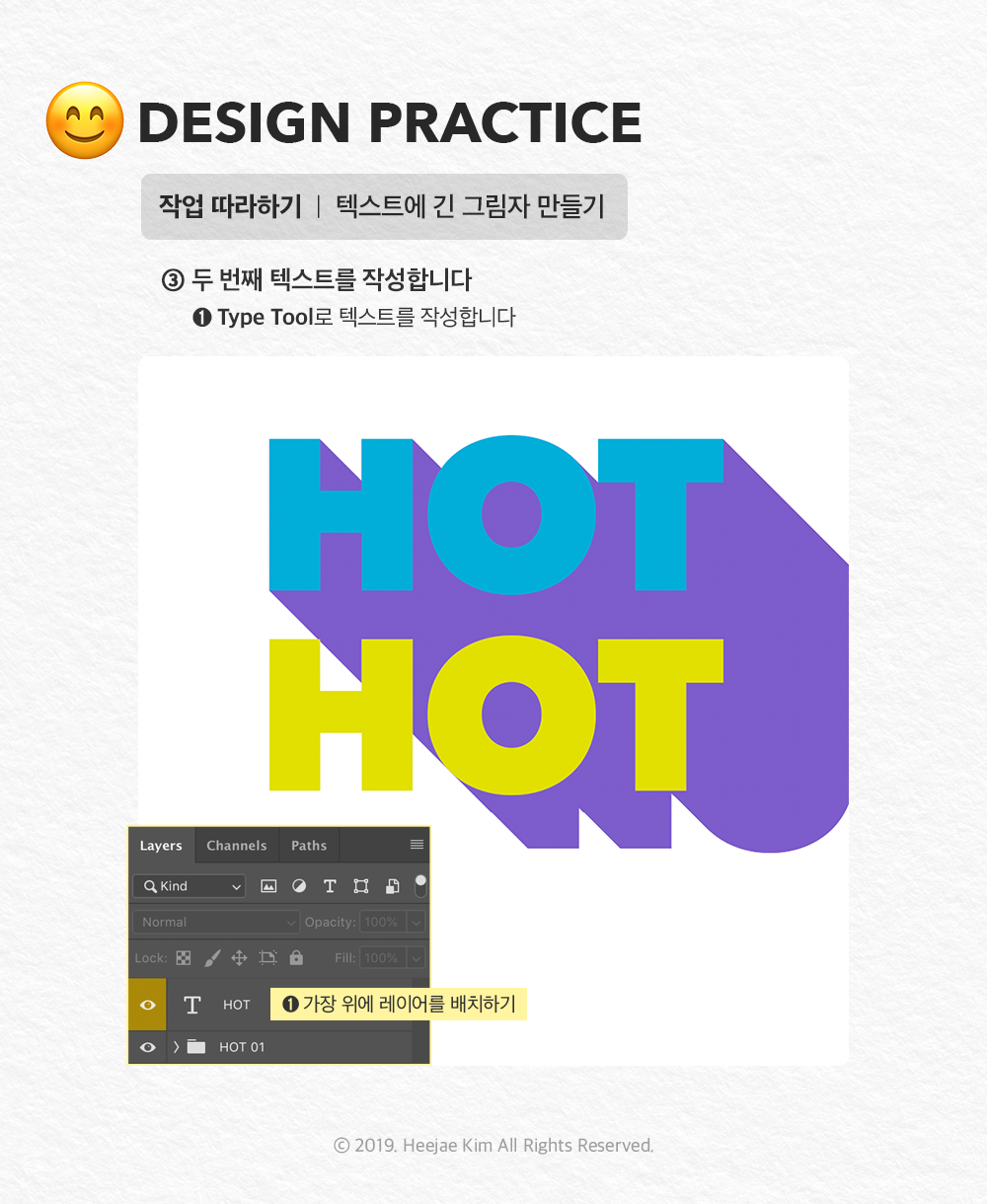
💬두 번째 텍스트의 그림자를 만듭니다
- 텍스트 레이어를 복사한 뒤 레이어를 아래에 배치합니다

💬두 번째 텍스트의 그림자를 만듭니다
- 그림자가 될 텍스트 레이어를 무한 반복해 복사합니다
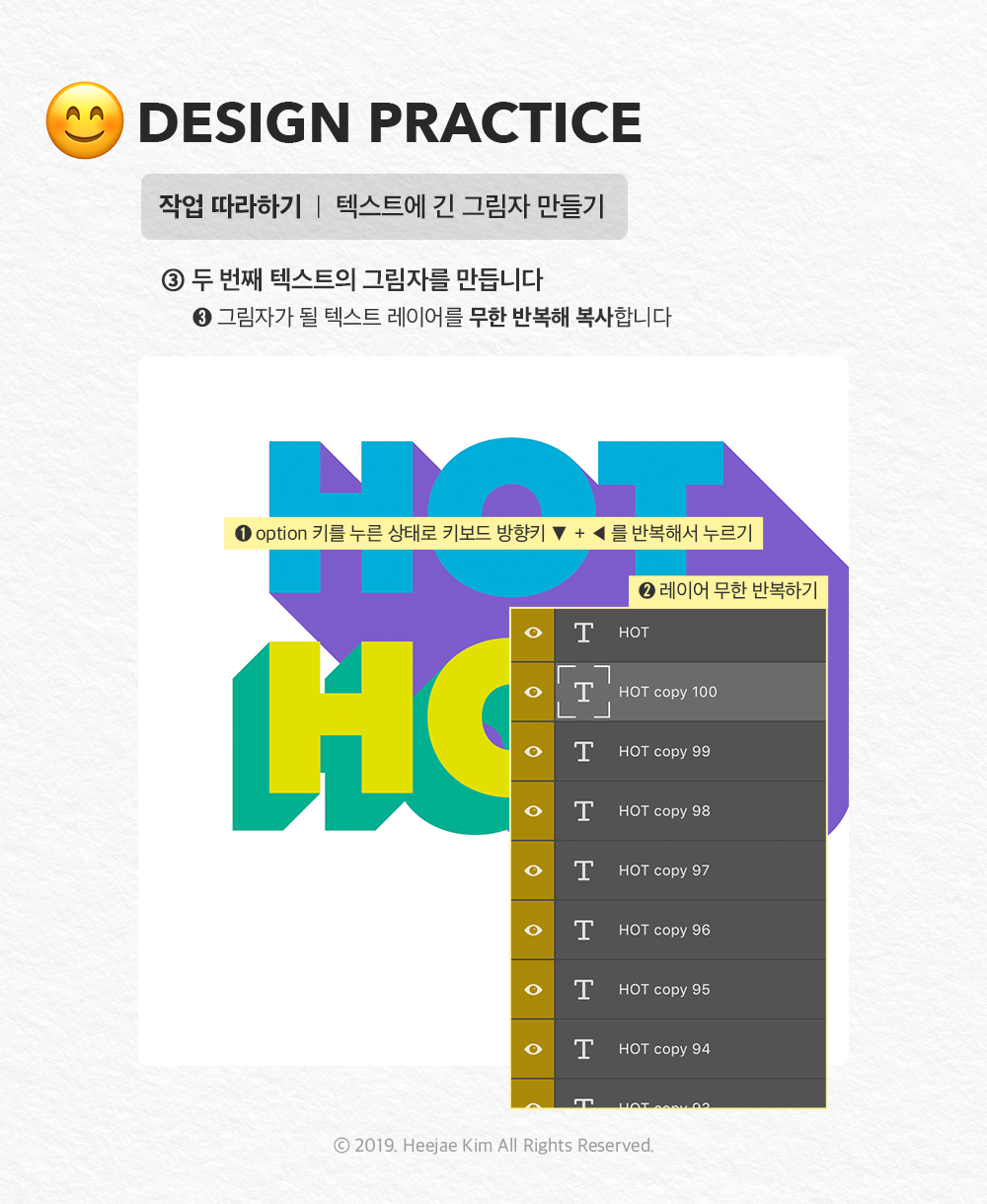
💬두 번째 텍스트의 그림자를 만듭니다
- 그림자 레이어를 하나의 레이어로 합친 후 이어지게 배치합니다

💬두 번째 텍스트의 그림자를 만듭니다
- 스마트 오브젝트된 레이어를 계속 반복해서 배치합니다

💬세 번째 텍스트의 그림자를 만듭니다
- 첫 번째 텍스트의 그림자를 만든 방법과 동일하게 작업합니다

💬빈 부분을 채워줍니다
- 브러쉬 툴을 이용해서 빈 부분을 칠해줍니다

💬노이즈 그라데이션을 추가합니다
- Gradient Tool의 모드를 Dissolve로 설정한 후 그라데이션을 추가합니다

💬노이즈 그라데이션을 추가합니다
- 그라데이션 레이어를 그림자 레이어에 클리핑 마스크 합니다

💬두 번째 텍스트 그림자에도 노이즈 그라데이션을 추가합니다
- Gradient Tool의 모드를 Dissolve로 설정한 후 그라데이션을 추가합니다

💬두 번째 텍스트 그림자에도 노이즈 그라데이션을 추가합니다
- 그라데이션 레이어를 그림자 레이어에 클리핑 마스크 합니다
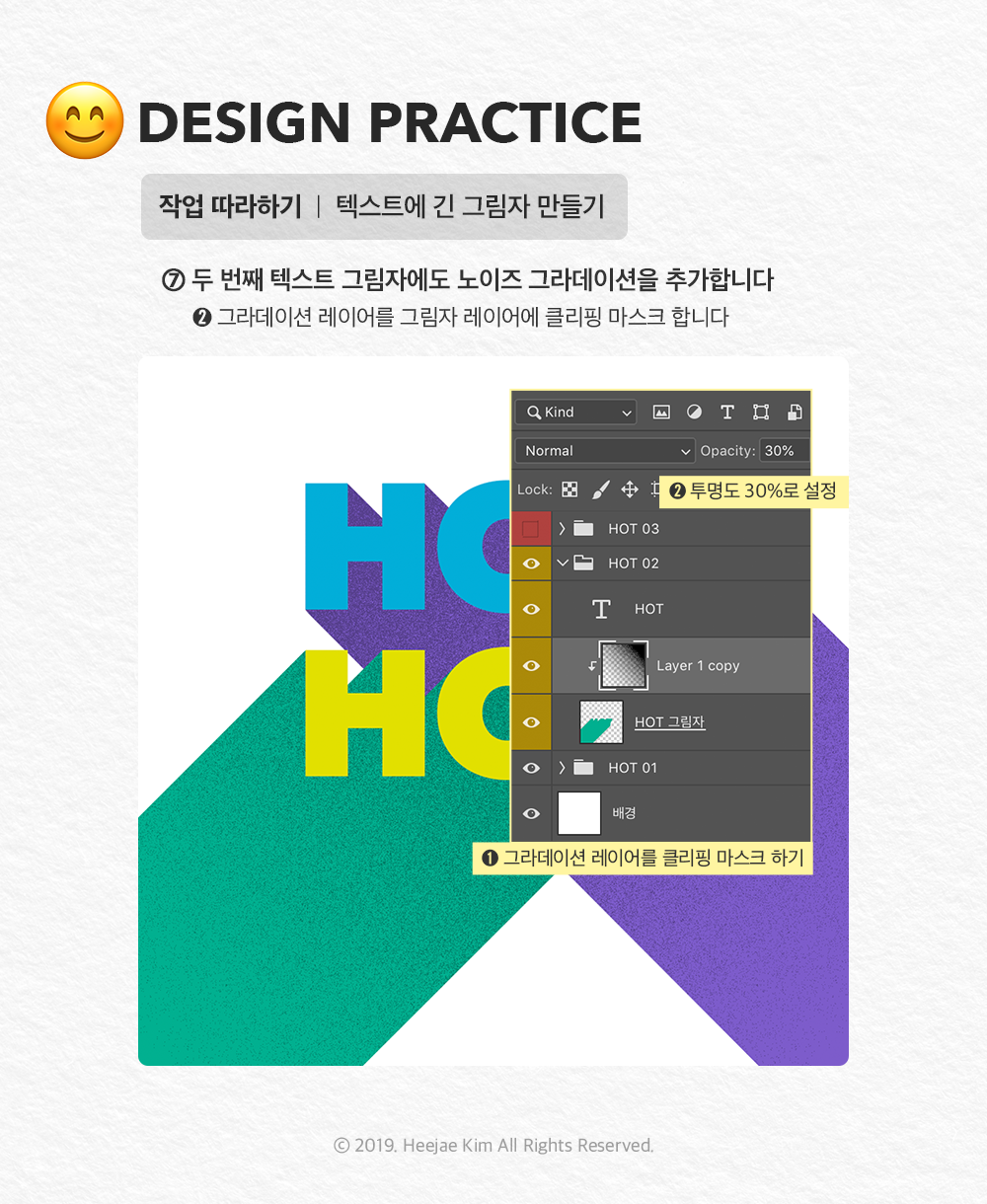
💬세 번째 텍스트 그림자에도 노이즈 그라데이션을 추가합니다
- 같은 방법으로 세 번째 텍스트 그림자에 적용합니다

💬완성-!
- 텍스트에 긴 그림자와 노이즈 효과를 작업해 보았습니다 :-)
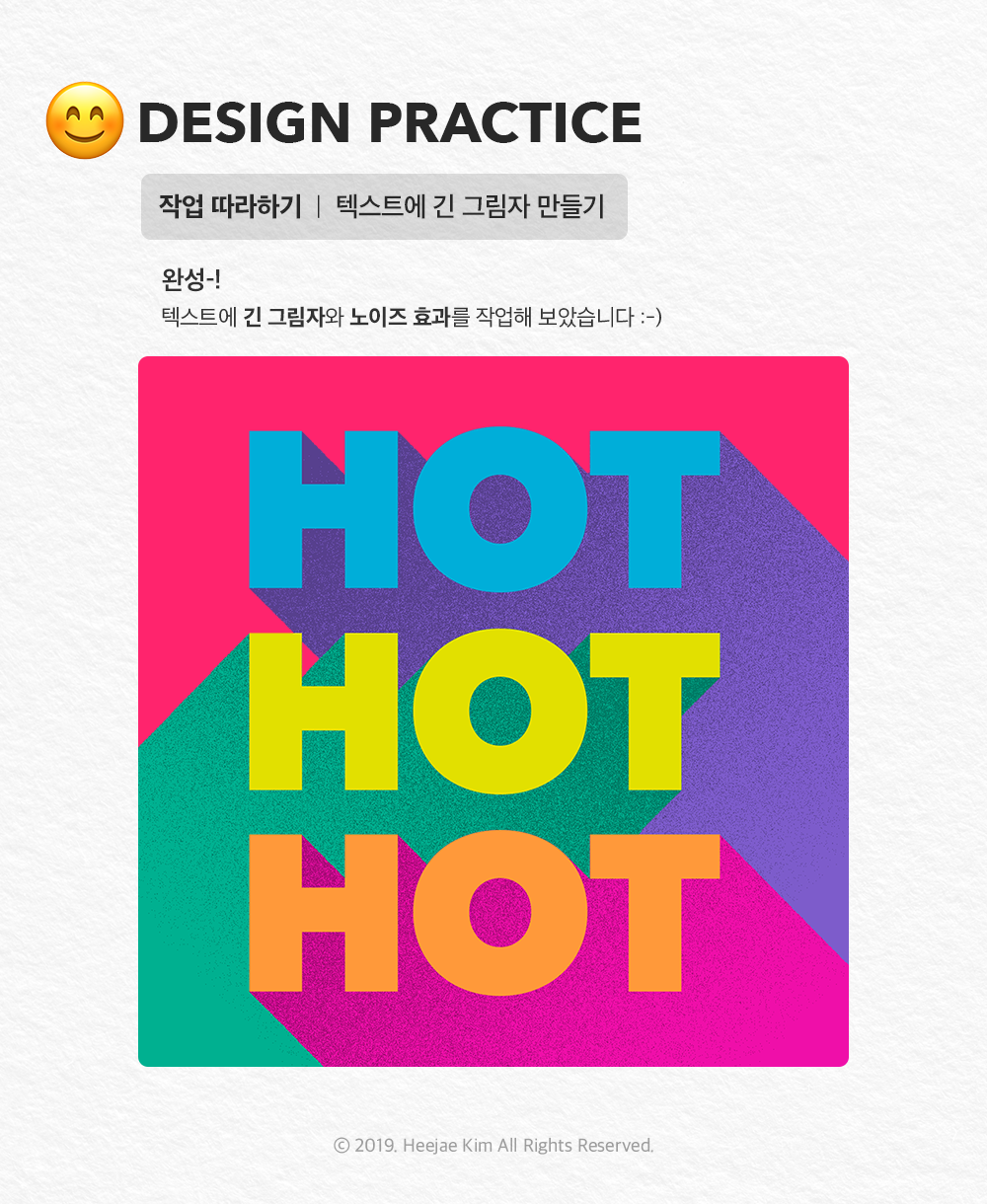
728x90
반응형
'Design tool & skills > Photoshop' 카테고리의 다른 글
| [Design Practice] Photoshop_머리카락 누끼 따기(원본 이미지 파일 첨부) (0) | 2019.07.21 |
|---|---|
| [Design Practice] Photoshop_간단하게 피부 보정하기 (원본 이미지 파일 첨부) (0) | 2019.07.16 |
| [Design Practice] Photoshop_간단하게 배경 컬러 변경하기 (0) | 2019.07.02 |
| [Design Practice] Photoshop_반사된 그림자 만들기 (0) | 2019.06.02 |
| [Design Practice] Photoshop_복잡한 형태의 그림자 만들기 (0) | 2019.05.28 |



